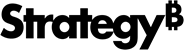Strategy ONE
Deinstallieren von MicroStrategy Office
Diese Informationen gelten für die Vermächtnis MicroStrategy Office Add-In, das Add-In für Microsoft Office-Anwendungen, das nicht mehr aktiv weiterentwickelt wird.
Es wurde durch ein neues Add-In ersetzt, Strategy for Office, das Office 365-Anwendungen unterstützt. Die erste Version verfügt noch nicht über alle Funktionalitäten des vorherigen Add-Ins.
Wenn Sie MicroStrategy 2021 Update 2 oder eine spätere Version, das Legacy MicroStrategy Office Add-In kann nicht aus dem Web installiert werden.;
Weitere Informationen finden Sie im Strategy for Office Seite in der Readme und das MicroStrategy for Office Hilfe.
In diesem Abschnitt wird beschrieben Schritte zum Deinstallieren von MicroStrategy Office für Windows 7, 8.1 und 10.
- Schließen Sie alle MicroStrategy-Produkte.
- Zu den Hinzufügen/Entfernen-Menüs für Windows navigieren:
- Benutzer von Windows 7 oder 8.1: öffnen Sie die Microsoft-Systemsteuerung oder navigieren Sie zu den Optionen, um Programme hinzuzufügen oder zu entfernen. Die Schritte zum Zugriff auf diese Optionen finden Sie in der entsprechenden Microsoft-Dokumentation.
- Für Benutzer von Microsoft Windows 10 wählen Sie aus Einstellungen unter dem Startmenü und navigieren Sie zu Apps.
- In MicroStrategy Office, folgen Sie den Anweisungen unten für Ihre Windows-Version, um mit der Deinstallation zu beginnen:
- Für Benutzer von Windows 7 oder 8.1 wählen Sie aus MicroStrategy Office und klicken Sie auf Ändern.
- Für Windows 10-Benutzer wählen Sie aus MicroStrategy Office und klicken Sie auf Deinstallieren.
- Auswählen Entfernen und klicken Sie auf Weiter.
- Wählen Sie bei der Eingabeaufforderung aus Ja.
- Klicken Sie auf Fertigstellen.